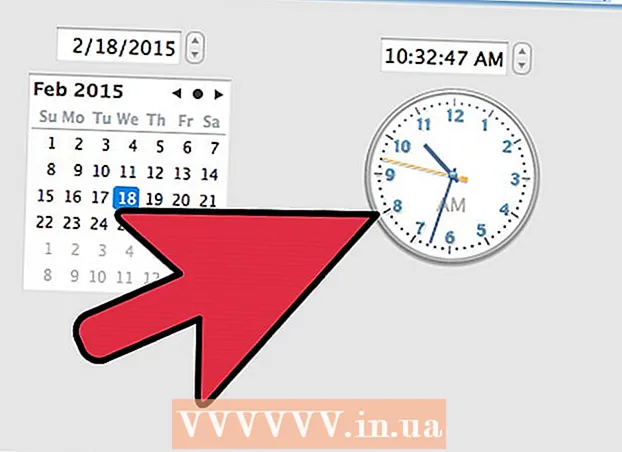著者:
Carl Weaver
作成日:
23 2月 2021
更新日:
1 J 2024
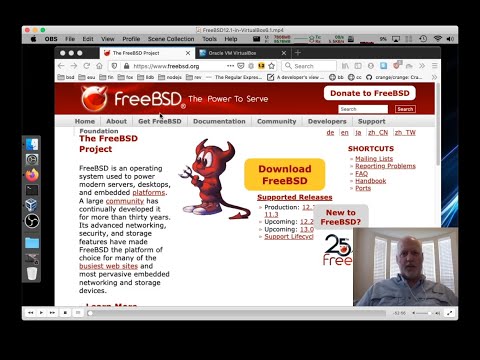
コンテンツ
Linuxには、Ubuntu SoftwareCenterまたはSynapticPackageManagerを介して新しいプログラムをインストールできます。ただし、一部のプログラムは、ターミナルなど、より高度な方法を使用してインストールする必要があります。この記事では、INSTALL.shファイルを使用してソフトウェアをインストールするステップバイステップのプロセスについて説明します。この記事では、例としてRockhopperVPNクライアントをインストールする方法を説明します。
ステップ
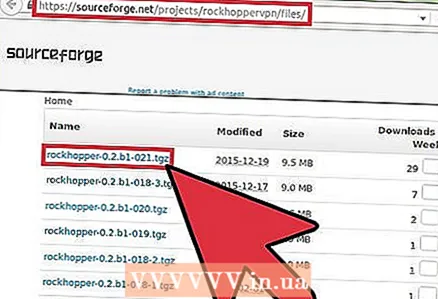 1 インストールするプログラムをダウンロードします。 インストールファイルは通常、Tarまたはzipアーカイブに圧縮されます。
1 インストールするプログラムをダウンロードします。 インストールファイルは通常、Tarまたはzipアーカイブに圧縮されます。 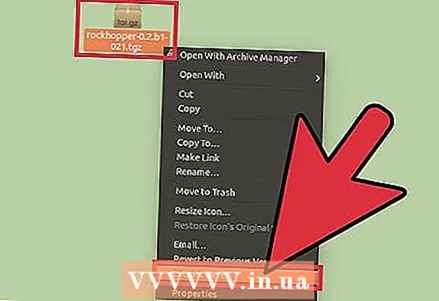 2 アーカイブの内容をデスクトップに抽出します。
2 アーカイブの内容をデスクトップに抽出します。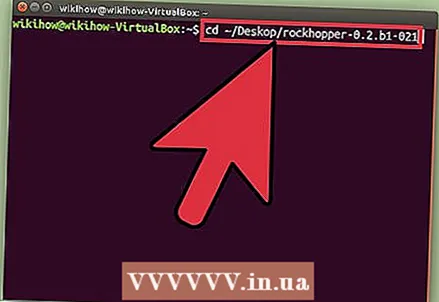 3 キーボードショートカットでターミナルを開く NS+Alt+NS. 次のコマンドを入力します。 cd〜 / Deskop /rockhopper-0.2.b1-020..。 rockhopper-0.2.b1-020をデスクトップフォルダーの名前に置き換えます。クリック ↵入力.
3 キーボードショートカットでターミナルを開く NS+Alt+NS. 次のコマンドを入力します。 cd〜 / Deskop /rockhopper-0.2.b1-020..。 rockhopper-0.2.b1-020をデスクトップフォルダーの名前に置き換えます。クリック ↵入力. 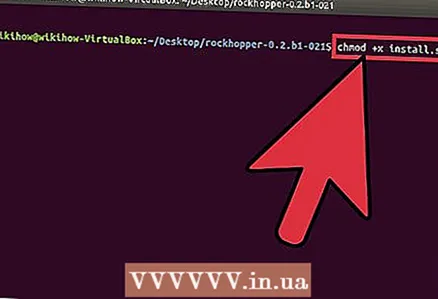 4 .shファイルを実行可能にします。 ファイルを実行可能にするには、ターミナルで次のコマンドを入力します。 chmod + x install.sh..。 install.shを.shファイルの名前に置き換えます。クリック ↵入力.
4 .shファイルを実行可能にします。 ファイルを実行可能にするには、ターミナルで次のコマンドを入力します。 chmod + x install.sh..。 install.shを.shファイルの名前に置き換えます。クリック ↵入力. 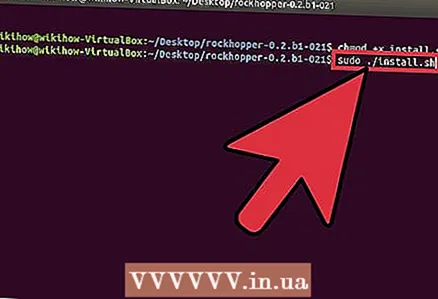 5 .shファイルを実行します。 次のコマンドを入力します。 sudo ./install.sh..。 install.shを.shファイルの名前に再度置き換えます。クリック ↵入力 注:それでも問題が解決しない場合は、コマンドを実行してみてください sudo bash install.sh 「./」なし(これはUbuntu 16で機能しました)。これを行うには、管理者パスワードを入力する必要があります。
5 .shファイルを実行します。 次のコマンドを入力します。 sudo ./install.sh..。 install.shを.shファイルの名前に再度置き換えます。クリック ↵入力 注:それでも問題が解決しない場合は、コマンドを実行してみてください sudo bash install.sh 「./」なし(これはUbuntu 16で機能しました)。これを行うには、管理者パスワードを入力する必要があります。  6 プログラムのインストールを完了します。 ターミナルからのインストールには、インストールの確認などの追加の手順を含めることができます。
6 プログラムのインストールを完了します。 ターミナルからのインストールには、インストールの確認などの追加の手順を含めることができます。